今日は、Windowsを実行しているラップトップまたはコンピューターにマウスをセットアップする方法について説明します。ここでは特にワイヤレスマウスについて説明しますが、指示は通常のマウスに完全に適しています。これは、それらの違いが信号伝送のタイプのみであるためです。
コンピュータマウスは主要な周辺機器の1つであり、これがないと、現代のコンピュータやラップトップを想像することは困難です。これは、キーボードを支援するために作成されました-慣れ親しんだフォームにWindowsが登場する前でも、マウスを使用する方が、キーを使用するよりもテキストの行をナビゲートする方が簡単でした。今日では、より幅広い機能を備えています。
Bluetoothマウスの基本設定
マウスの設定セクションに移動するために、Windows 10と7でのアクションは少し異なります。そのため、それらについて個別に詳しく説明します。
Windows 7
したがって、Windows 7では、左ボタンで[スタート]メニューをクリックし、[コントロールパネル]に移動する必要があります。
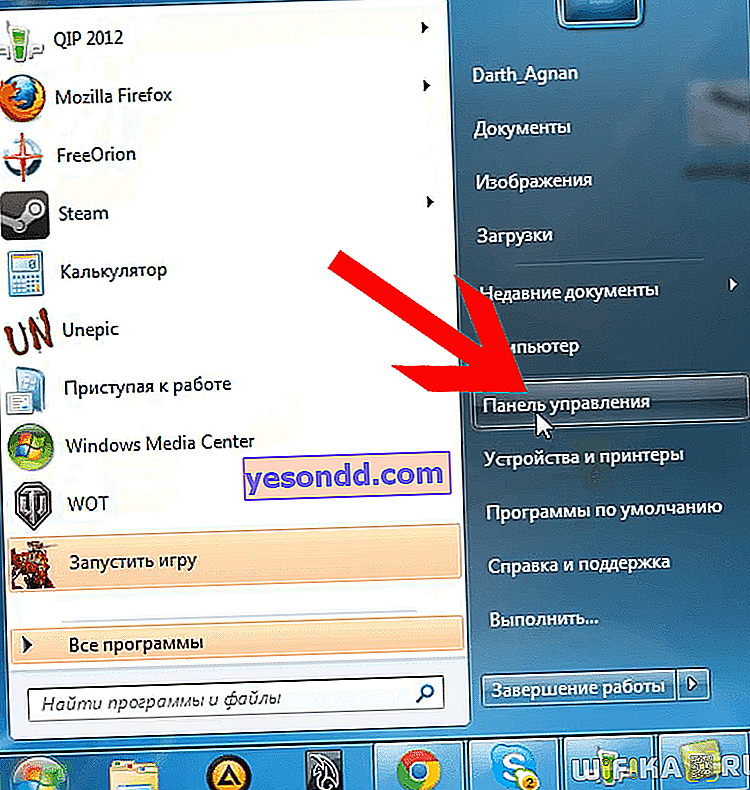
次に、アイコンの形でディスプレイを作成し、「マウス」セクションを見つけます
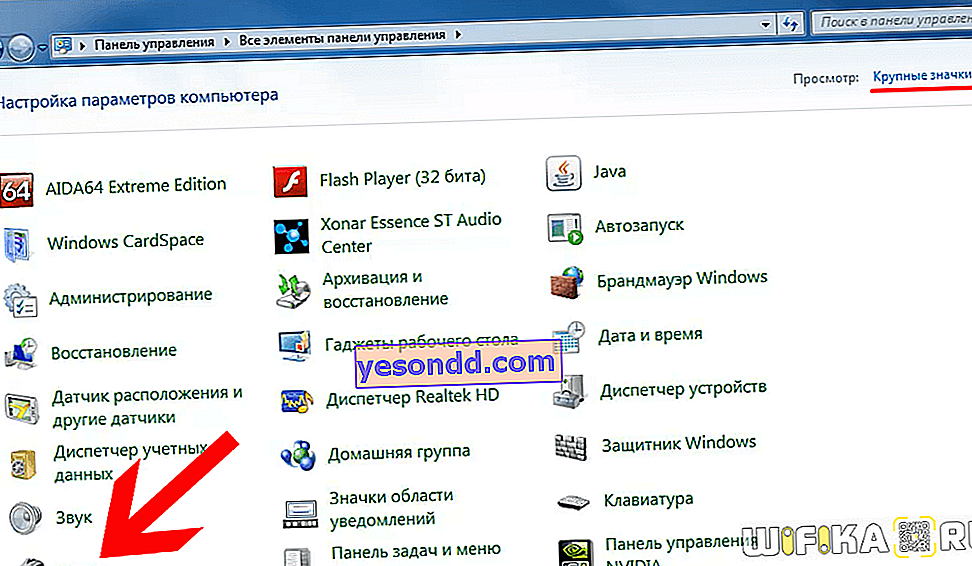
それをクリックして、設定に入ります。
ウインドウズ10
Windows 10では、マウスの右ボタンで[スタート]アイコンをクリックし、[設定]を選択します。

次に、「デバイス」に移動します
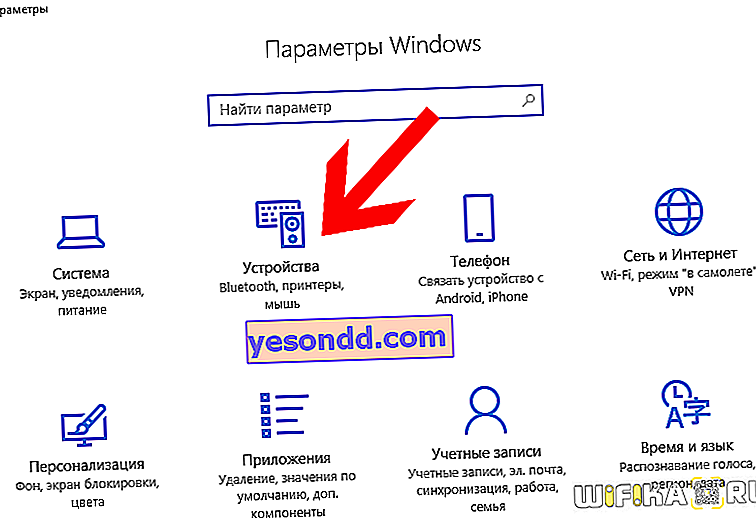
左側の列で「マウス」を選択し、「追加のマウスパラメータ」リンクをクリックします。
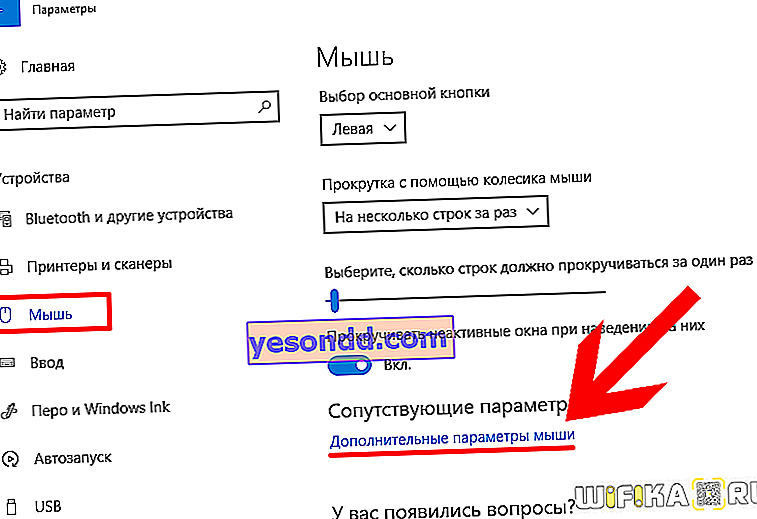
さらに、すべてのパラメーターはWindowsのすべてのバージョンで同一です。
- 最初のタブでは、ボタンの割り当てをミラーリングできます。これは、左利きの場合に便利です。つまり、右ボタンの機能は左に移動し、逆も同様です。
- 次のマウス設定はダブルクリック速度です。速度が速いほど、ボタンを押してダブルクリックをトリガーする必要があり、それに応じてファイルやフォルダーを開く必要があります。すぐにそれを行う時間がない場合は、低い値を設定してください。
- スティッキー-この機能を有効にすると、シングルクリックで現在の位置にマウスが固定されます。もう一度押す-リリース。つまり、たとえばウィンドウを移動したりテキストを選択したりするために、常にキーを押し続けるのではなく、一度クリックして目的の場所に移動し、もう一度クリックして解放します。
設定を保存するには、「適用」ボタンをクリックします
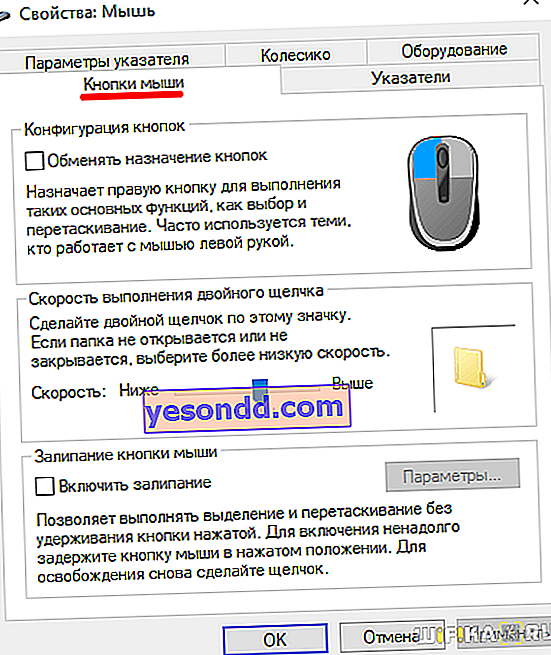
マウスの感度を調整する
マウスの感度を調整するには、[ポインターオプション]タブに切り替えます。ここでは、「Move」ブロックでポインターの速度を設定することに関心があります。マウスポインターの動きが速くても遅くても、誰もが快適であるとは限りません。そのためには、動きに対するマウスの感度を増減する必要があります。
以前にマウスが正常に機能していて、その後、速度が低下し始めていることに気付いた場合は、確認してください。ほこりが付着しているかどうか-動きに対する感受性が失われる一般的な原因です
より詳細なカスタマイズを行うには、[ポインタの精度を上げる]チェックボックスをオンにします
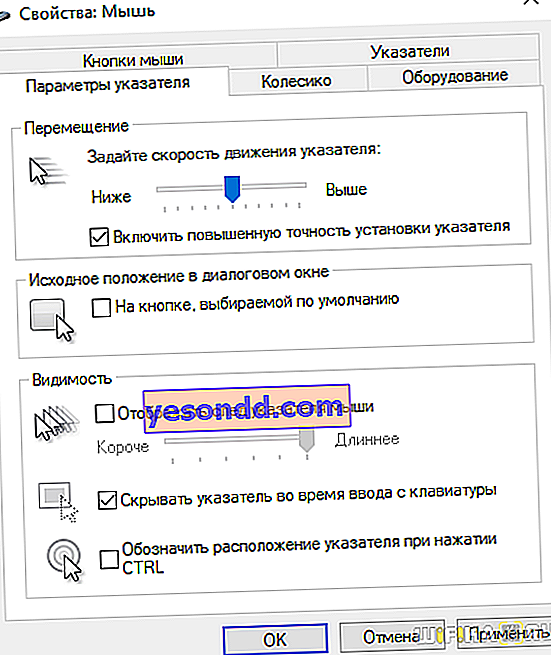
「可視性」セクションでは、カーソルを残すループの長さを有効にして調整できます。
残りの設定は、マウスとキーボードのポインターを混同する可能性のある初心者向けです。
マウスカーソルのカスタマイズ
[ポインタ]タブに移動すると、マウスカーソルのグラフィック表示をカスタマイズできます。標準のオプションが気に入らない場合は、他のオプションをここで選択します。まず、すでにいくつかのインストール済みのセットがあり、そこから単一のスタイルソリューションで作成されたポインターのセット全体を一度に選択できます。
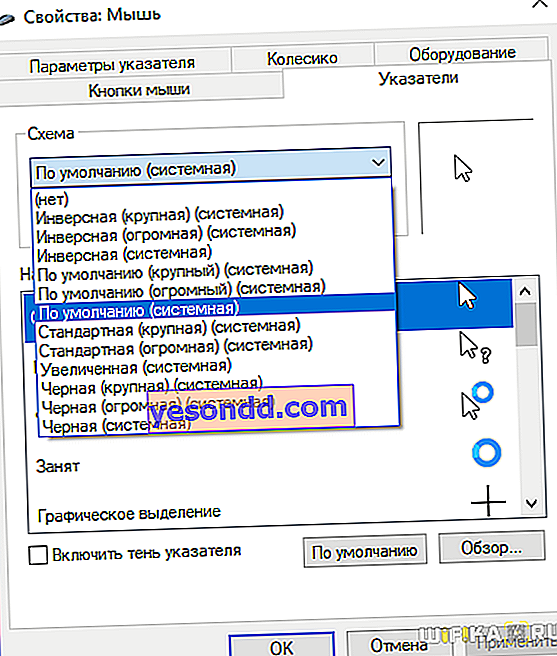
個々のポインタを置き換える必要がある場合は、リストからカーソルを選択し、[参照]ボタンをクリックします
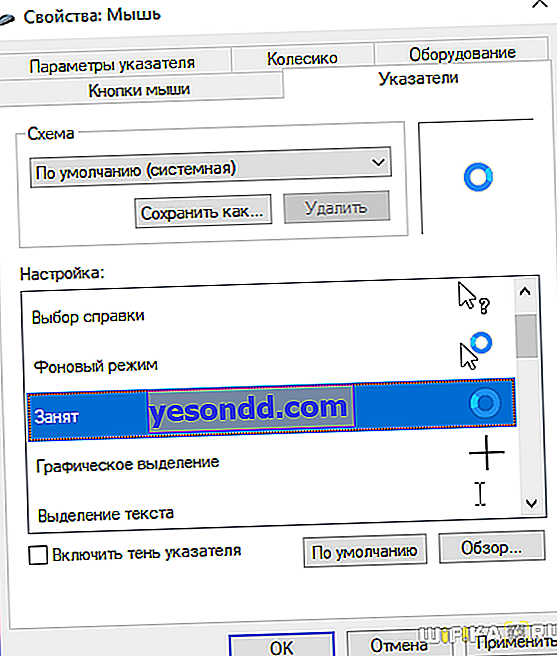
拡張子が.aniまたは.curの、インターネットからダウンロードしたカーソルを含むフォルダーを検索します
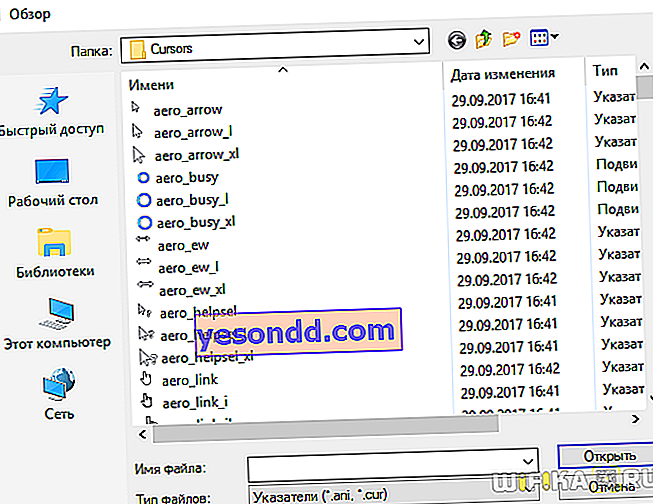
それを選択して「開く」ボタンをクリックし、「適用」ボタンをクリックします。
マウスホイールコントロールのカスタマイズ
マウスの設定時に調整できるもう1つのパラメーターはホイールです。
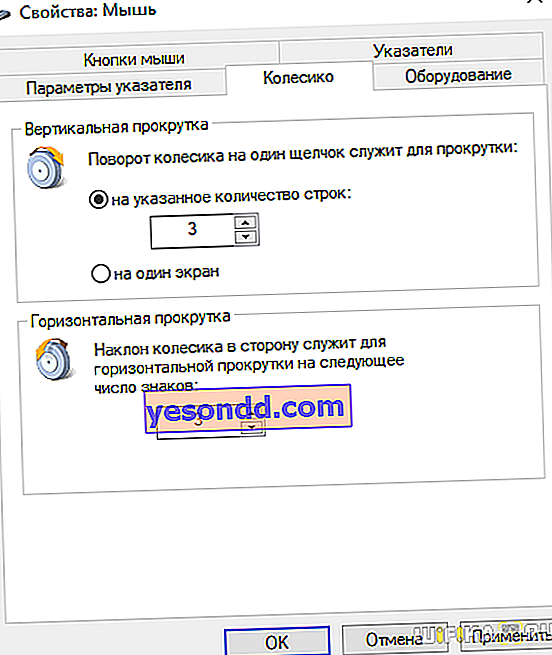
- 垂直スクロール-ここでは、ホイールを1目盛りずつスクロールするときにページをスクロールする距離を設定できます。特定の数の行を設定するか、画面全体のスタシスを設定します。これは、ドキュメントを読むときに、1つの動きで一度にページ全体をめくることができるときに便利です。
- 水平スクロール-この機能は、特定の数の文字を水平に移動するための、より洗練された高価なマウスでサポートされています。
